Cómo eliminar el bloqueo de la pantalla en Android

- 4215
- 980
- Jerónimo Araña
Contenido
- Eliminando la cerradura
- Elegir un método de bloqueo
- Hay tales opciones:
- Qué hacer si olvidé la contraseña, el código o la clave gráfica
El bloqueo de la pantalla evita las prensas aleatorias y protege el contenido del dispositivo de los extraños. Sin embargo, algunos usuarios están tan molestos por la necesidad de desbloquear constantemente el teléfono que comienzan a buscar una forma de deshacerse de esta función.

Puede quitar el bloqueo utilizando herramientas básicas de configuración del sistema. Pero será más seguro no negarse a bloquear la pantalla en absoluto, sino simplemente elegir una manera más conveniente.
Eliminando la cerradura
Si el bloqueo se elimina mediante la entrada de la contraseña, el código PIN o la tecla gráfica, y lo sabe, entonces no habrá problemas: simplemente entrará en la configuración y elimina este método de protección de datos.
- Desbloquear el dispositivo.
- Encontrar "Ajustes". Pueden estar en el menú principal o justo en el escritorio.
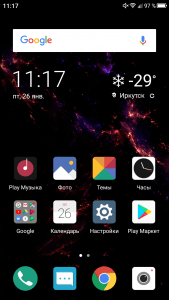
- Abra la sección "Seguridad". Dependiendo del firmware, el nombre puede cambiar. Por ejemplo, tengo Android 7.0 con nfui shell. En su configuración hay una sección especial "Bloqueo de pantalla y seguridad".
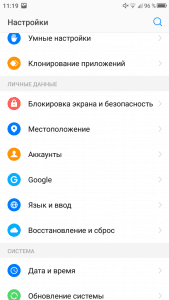
- En el submenú "Pantalla de bloqueo"Haga clic en el elemento"Bloqueo"Elegir una forma.
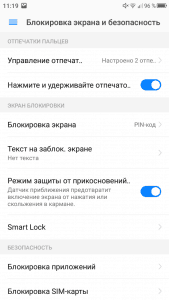
- Si tiene algún tipo de protección, por ejemplo, un código PIN, debe confirmar el derecho de acceder a la configuración.
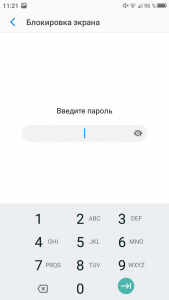
Tengo un código PIN, pero con el escáner impreso impreso, la entrada de una contraseña de cuatro dígitos es solo una forma adicional de verificar. La pantalla se desbloquea con huella digital. Para eliminar completamente el bloqueo de la pantalla, seleccione la opción "No". En este caso, la contraseña de desbloqueo y las impresiones agregadas se eliminarán del teléfono si hay un escáner en el dispositivo.
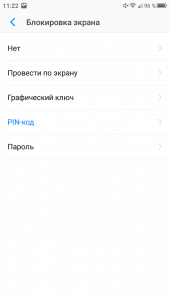
"No" - Esta no es la mejor opción desde el punto de vista de la facilidad de uso. Si estamos hablando del teléfono que llevas constantemente contigo, entonces el apagado completo del bloqueo está lleno de presiones aleatorias. Lanzamiento de aplicaciones, envío de mensajes, llamadas salientes - Compañeros de una pantalla de teléfono inferior.
Para evitar clics aleatorios, pero no ingrese ninguna contraseña y tecla para desbloquear, seleccione la opción "Gastar en la pantalla". En este caso, la contraseña y las impresiones también se eliminarán, es decir, eliminará la protección del teléfono. La pantalla se bloqueará después del vencimiento del tiempo de inacción establecido, pero puede ser desbloqueada por una pila horizontal o vertical.
Elegir un método de bloqueo
Desde que comenzamos a hablar sobre las formas de bloquear, veamos todo. Por ejemplo, me molesta la entrada de la tecla gráfica y el código PIN. Por lo tanto, en el viejo teléfono inteligente, la cerradura no era protección y fue eliminada por un poste horizontal, y en el nuevo, usando una huella digital. Te puede gustar de otra manera.
Hay tales opciones:
- "No" - La pantalla no está bloqueada. Contras: las prensas aleatorias son posibles, no hay protección contra los extraños, es decir, cualquiera puede tomar su teléfono y estudiar el contenido de su memoria.
- "Gastar en la pantalla" - La pantalla está bloqueada. Menos: no hay protección, cualquiera puede desbloquear a nadie.
- "Clave gráfica","Código PIN","Contraseña". En algunos dispositivos, se agrega el reconocimiento de la cara y la voz, pero la esencia de esto no cambia: cuando elige cualquiera de estos métodos, la pantalla está bloqueada, y solo el propietario puede obtener acceso al contenido del teléfono.
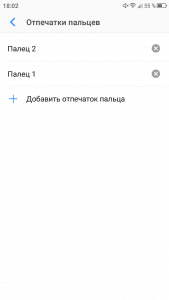
Si hay un escáner de impresión en el teléfono, puede agregar dedos a la configuración, seleccione uno de los tres métodos protegidos para bloquear la pantalla y elegir cómo desbloquear el dispositivo. Como dije, tengo una entrada del código PIN o verificando la impresión. Puede establecer una combinación de una clave gráfica y escanear una impresión, también conveniente. Experimentar, puede desaparecer el deseo de negarse por completo a bloquear.
Qué hacer si olvidé la contraseña, el código o la clave gráfica
Examinamos la situación ideal en la que tiene todas las contraseñas, códigos PIN y claves gráficas. Pero cómo eliminar la protección si la pantalla está bloqueada y no recuerda la contraseña o la clave? Los métodos pueden variar según el fabricante y el modelo, por lo que pasará brevemente los métodos más populares.
- Datos de entrada de la cuenta de Google. En la mayoría de los firmware antiguo (antes de Android 5.0) Después de una entrada incorrecta a cinco veces de una contraseña o clave, una ventana apareció con una propuesta para restaurar el acceso a través de Google Accounting. En el nuevo firmware, el teléfono está bloqueado y pide esperar 30 segundos, después de lo cual el código o contraseña requiere nuevamente.
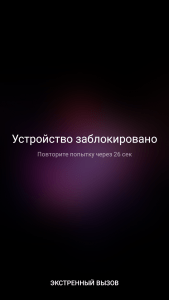
- Restablecer la configuración a través de la recuperación. Junto con la configuración, se borrarán los archivos que se almacenan en la memoria interna de Android.
- Eliminar archivos con contraseñas en teléfonos inteligentes con una posición raíz o recuperación de castry.
- La contraseña gráfica se puede restablecer utilizando la utilidad ADB, y los teléfonos chinos con el procesador MTK se desbloquean a través de la herramienta SP Flash; primero coloca la recuperación del castillo y luego elimina archivos separados con contraseñas sin afectar los datos personales.
- Borrar la configuración y el contenido a través del servicio "Encuentra el teléfono".
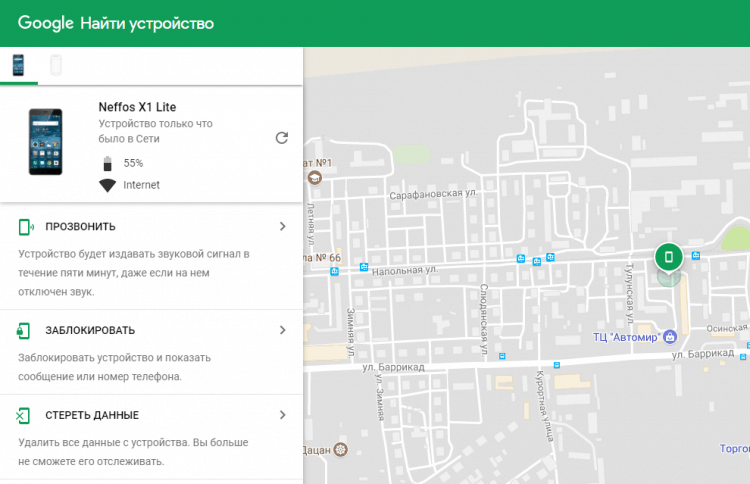
Aprendí sobre el último camino recientemente. El servicio está disponible en https: // www.Google.Com/Android/Find. Si el teléfono está conectado a Internet, puede instalar la conexión con él y borrar de forma remota la configuración para eliminar el bloqueo. La información de la memoria interna también se borrará, y este es el principal inconveniente del método. De lo contrario, es bueno, ya que le permite eliminar la protección del teléfono sin recuperación y otras no las piezas más simples.
- « Cómo averiguar qué placa base está en una computadora o computadora portátil
- Descarga de Chromium OS (Chrome OS), instalación en una unidad flash USB, configuración »

